Як отримати програми Android на Windows 11
Що потрібно знати
- Windows 11 зможе завантажувати та запускати додатки Android без потреби в підключеному смартфоні.
- Магазин додатків Windows 11 Microsoft Store завантажує програми для Android лише в Amazon Appstore, а не в Google Play Store.
- Windows 11 буде запущено 5 жовтня, а незабаром з’явиться підтримка додатків для Android.
Операційна система Windows 11 зрештою підтримуватиме власне встановлення та використання програм Android. Ця функція повністю відрізняється від Метод Windows 10 для запуску програм Android для якого потрібен підключений смартфон Android. Windows 11 не потребуватиме нічого особливого програмне забезпечення для емуляції.
У цій статті ви дізнаєтеся, як завантажувати, встановлювати та запускати програми Android на пристроях з Windows 11 після того, як ця функція запрацює.
Очікується, що Windows 11 запустить підтримку додатків Android до кінця 2021 або початку 2022 року.
Як встановити програми Android на ноутбуці з Windows 11?
Ви можете завантажувати та встановлювати програми Android на ноутбуки, комп’ютери та планшети з ОС Windows 11 через магазин програм Microsoft Store. Для встановлення програм Android не потрібно спеціального емулятора чи іншої програми, оскільки ця функція вбудована в операційну систему Windows 11.
Ця функція стала можливою завдяки підключенню до Amazon Appstore, створеного з програми Microsoft Store. Щоб придбати та завантажити програму для Android на пристрої з ОС Windows 11, потрібен обліковий запис Amazon.
Вам знадобиться обліковий запис Amazon, щоб завантажувати програми Android на свій пристрій Windows 11 через додаток Microsoft Store. Наявний обліковий запис Amazon, який ви використовуєте для онлайн-покупок Amazon, Kindle, Twitch або Audible, є прийнятним.
-
Відкрийте меню «Пуск» Windows 11.

-
Виберіть Microsoft Store.
Якщо у вас немає Microsoft Store, закріпленого до меню «Пуск», виберіть Усі програми щоб знайти його зі списку програм або шукати за допомогою рядка пошуку меню «Пуск».

-
Перегляньте Microsoft Store, щоб знайти програму для Android, яку потрібно завантажити та використовувати на своєму пристрої Windows 11.
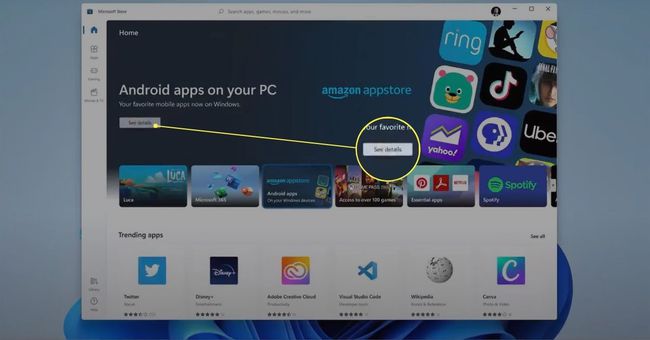
-
Виберіть назву або піктограму програми Android.
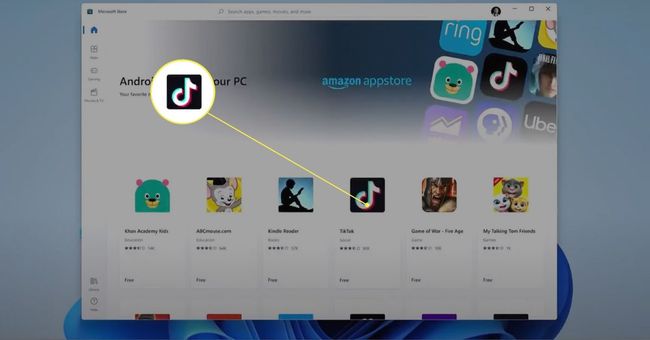
-
Виберіть Отримати з Amazon Appstore щоб завантажити та встановити програму для Android.
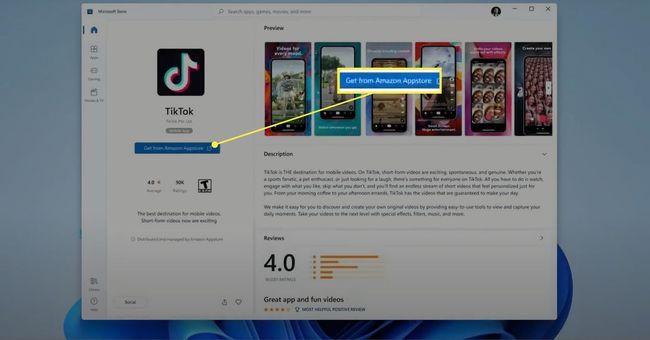
Як я можу запускати програми Android на своєму ПК?
Після встановлення програми Android на комп’ютер або планшет з Windows 11 ви можете відкрити та запустити програму так само, як і програму для Windows.

Microsoft
Якщо програма Android призначена для використання на смартфонах, вона може не заповнювати весь екран на вашому пристрої з Windows 11. Однак, якщо програма підтримує планшети Android, ви можете розгорнути або змінити її розмір.
Щоб знайти програму Android після її встановлення, відкрийте меню «Пуск» Windows 11 і виберіть Усі програми. Додаток має бути видимим у списку поряд з усіма вашими програмами Windows.
Крім того, ви також можете шукати програму, ввівши її назву в рядку пошуку меню «Пуск».
Торкніться значка програми Android, щоб відкрити її. Потім ви можете переміщати вікно програми за допомогою курсора миші або пальця, якщо ваш пристрій підтримує сенсорне керування.
Як отримати Google Apps у Windows 11?
Важливо підкреслити, що Windows 11 може завантажувати програми для Android лише з Amazon Appstore. Ви не можете встановлювати програми для Android із магазину Google Play.
Це обмеження означає, що ви можете зіткнутися з деякими програмами Android, які ви не можете встановити на свій пристрій Windows 11, але це не обов’язково кінець світу. Наприклад, у той час як багато додатків від Google, таких як Google Maps, Google Photos та Google Диск недоступний в Amazon Appstore, більшість із них мають програми для Windows (тому вам не знадобиться Android версія).
Не забувайте про програми та веб-сайти Windows, коли мова йде про доступ до служб на пристроях Windows 11.
Ви також можете отримати доступ до більшості служб Google у Windows 11 за допомогою веб-переглядача. Знову ж таки, додаткового завантаження програми не потрібно.
Коли запустяться програми Android на Windows 11?
Офіційний запуск операційної системи Windows 11 для широкої публіки відбудеться 5 жовтня 2021 року. На жаль, підтримка додатків Android не буде доступна під час запуску, хоча функція почне тестуватися з інсайдерами Windows наприкінці 2021 року.
Якщо ви хочете спробувати програми Android у Windows 11, перш ніж вони стануть доступними для широкої публіки, ви можете прийняти участь у програмі Windows Insiders, яка відкрита для всіх користувачів Windows. Щоб зареєструватися, перейдіть до Налаштування і виберіть Windows Update.
“Ми з нетерпінням чекаємо продовження нашої подорожі, щоб запровадити програми Android у Windows 11 і Microsoft Store через нашу співпрацю з Amazon та Intel; це почнеться з попереднього перегляду для Windows Insiders протягом найближчих місяців», – сказав Аарон Вудман з Microsoft у дописі в блозі в серпні 2021 року.
Станом на вересень 2021 року дата запуску додатків Android на Windows 11 офіційно не була оголошена, хоча ця функція, ймовірно, дебютує десь наприкінці 2021 або на початку 2022 року.
FAQ
-
Як видалити програми в Windows 11?
Один із способів видалення програм у Windows 11 — це меню «Пуск». Виберіть Усі програми, клацніть правою кнопкою миші програму, яку потрібно видалити, і виберіть Видалити. Як варіант, перейдіть до Налаштування > Програми > Програми та функції, виберіть кнопку з трьома крапками біля програми, яку потрібно видалити, і виберіть Видалити.
-
Як вимкнути фонові програми в Windows 11?
Йти до Налаштування > Програми > Програми та функції. Натисніть кнопку з трьома крапками біля програми, яку потрібно зупинити, і виберіть Розширені опції. Далі перейдіть до Дозволи фонових програм і виберіть Ніколи щоб запобігти запуску програми у фоновому режимі.
